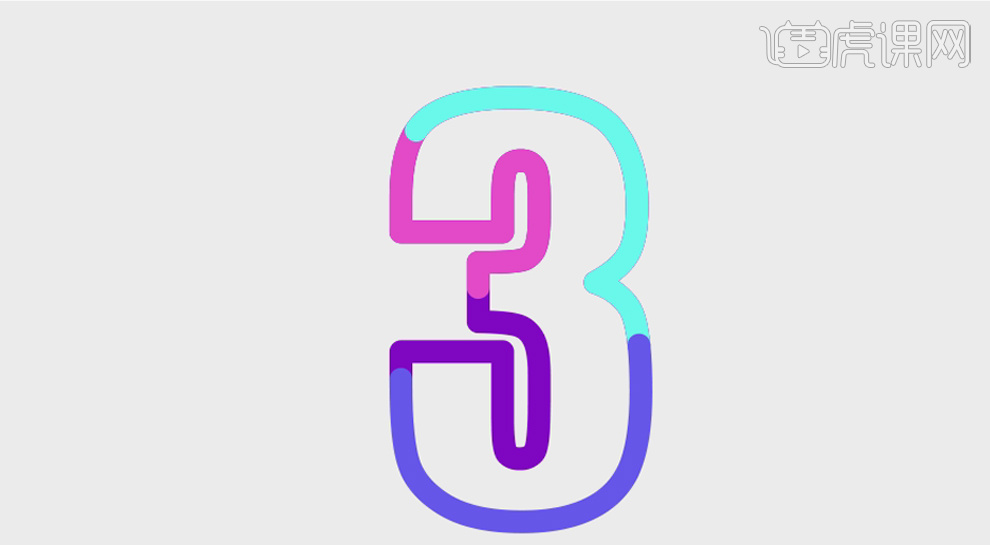AI加AE动效怎样制作动感数字发布时间:2021年07月14日 15:25
1.今天带来的是数字倒计时的动画,主要用到AE路径动画和路径擦涂。
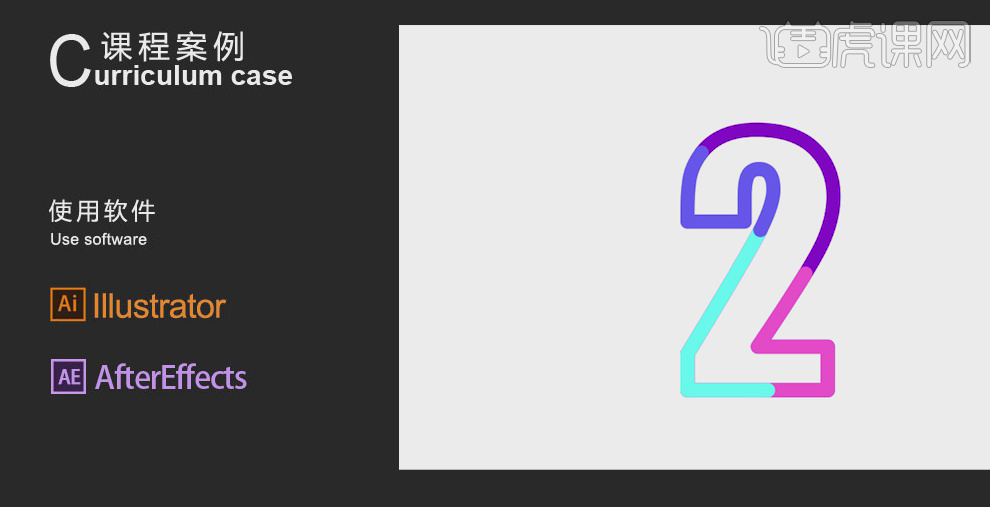
2.在AI里新建画布,输入数字“3210”。字体根据自己的喜好。
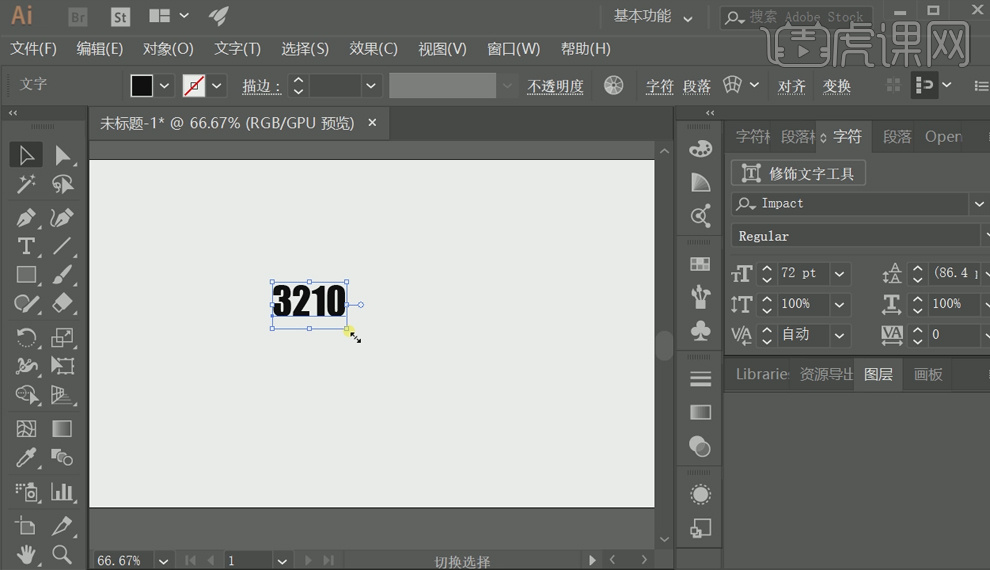
3.【单击】数字右键选择创建轮廓。将文字转换为路径。

4.接着右键取消编组。将文字分开。

5.分别单独选中单个数字,然后剪贴【快捷键CTRL+X】,然后新建图层,在新图层上粘贴【快捷键CTRL+V】。剩下的三个数字也是一样的。然后保存导入AE里面。
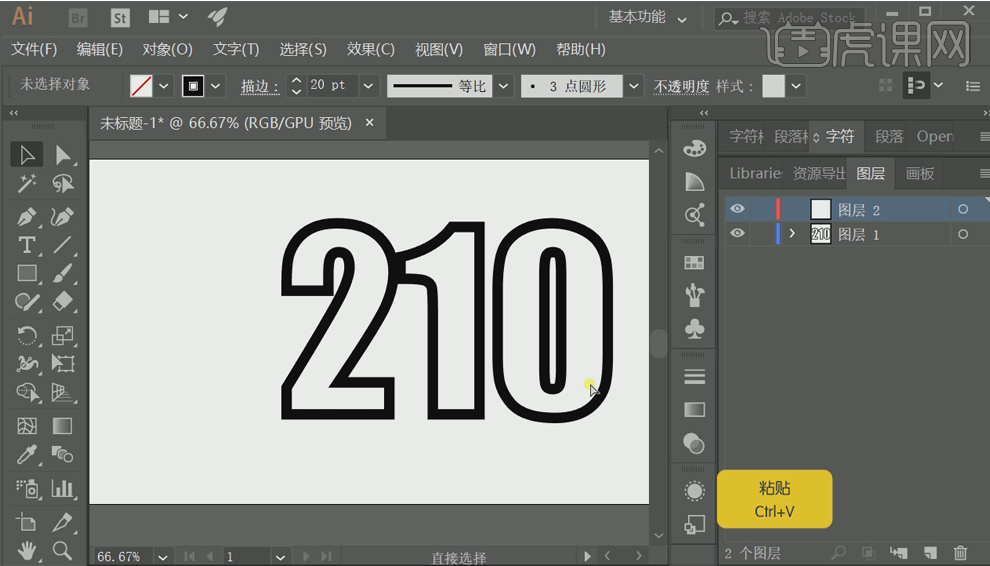
6.导入AE,尺寸是图层大小,种类的图层。
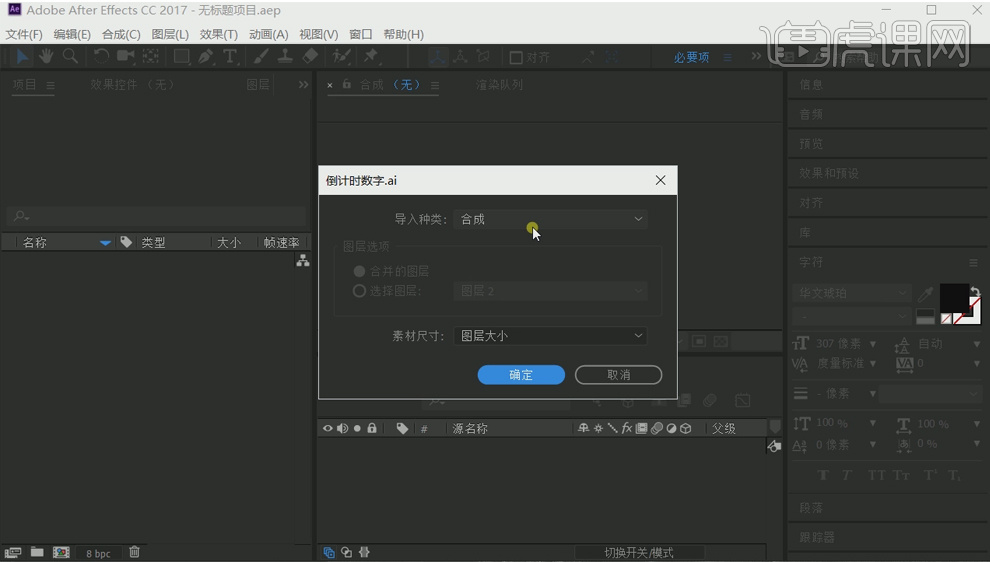
7.【双击】矢量图层。

8.调整合成的设置,点击合成菜单,选择合成设置。 背景色改成纯白色,帧速率是30。
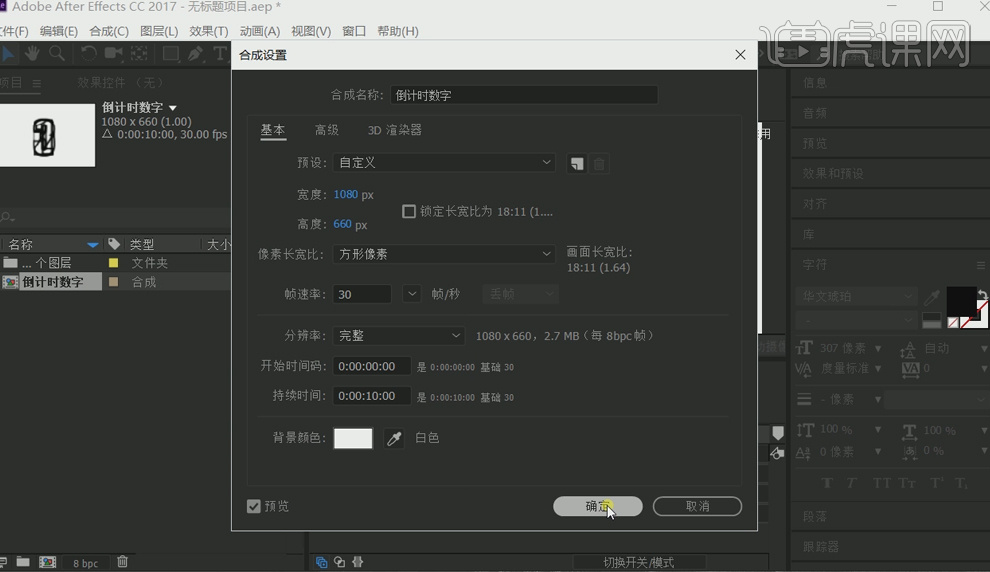
9.按住【SHIFT键】全选打开的是矢量图层,右键点击“从矢量图层创建形状”。接着将导入的矢量图层全部删除掉,只留下形状。
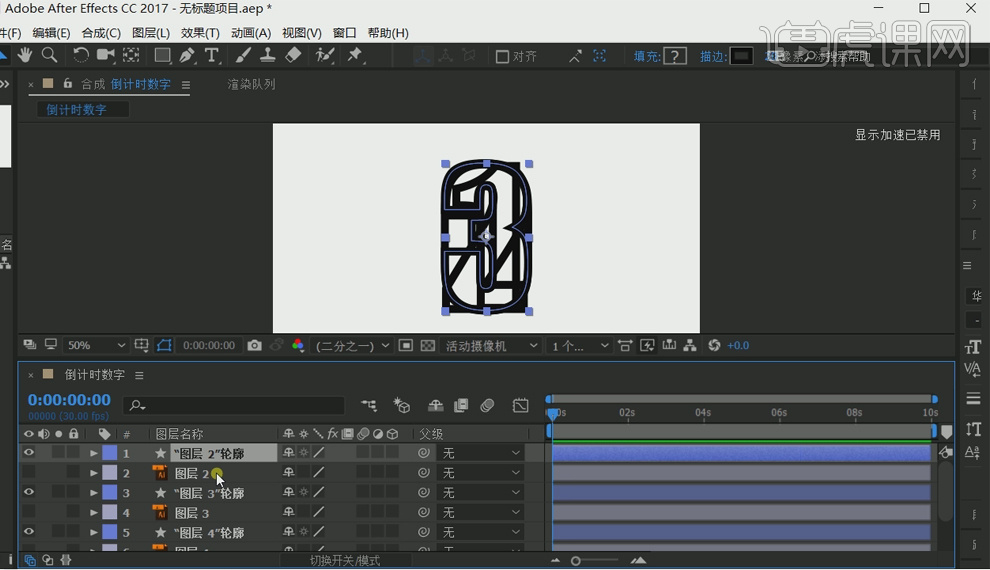
10.现在要给四个数字分别设置顶点,而且顶点要在同一个地方。在路径选项下,先选出数字的路径锚点,然后右键【单击】选择“蒙版和形状路径”下的“设置第一个顶点”。如果数字在同一地方没有锚点,则可以用【钢笔工具】添加一个锚点。

11.给四个数字都分别设置好同一位置的顶点。

12.如果这里的数字“0”有内外两个路径,只需要将里面的路径删除掉就可以。然后设置顶点。
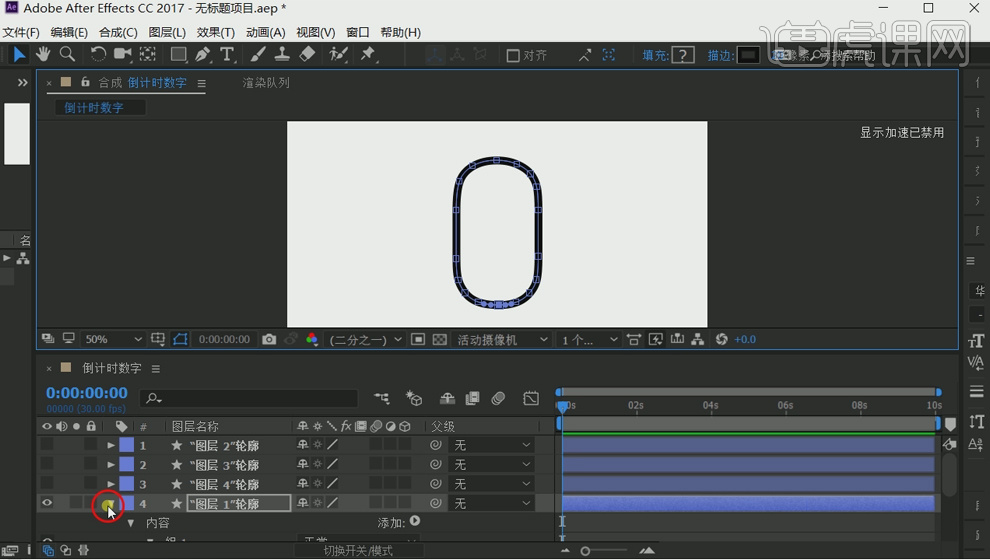
13.给四个数字在零帧的地方设置时间轴起点。
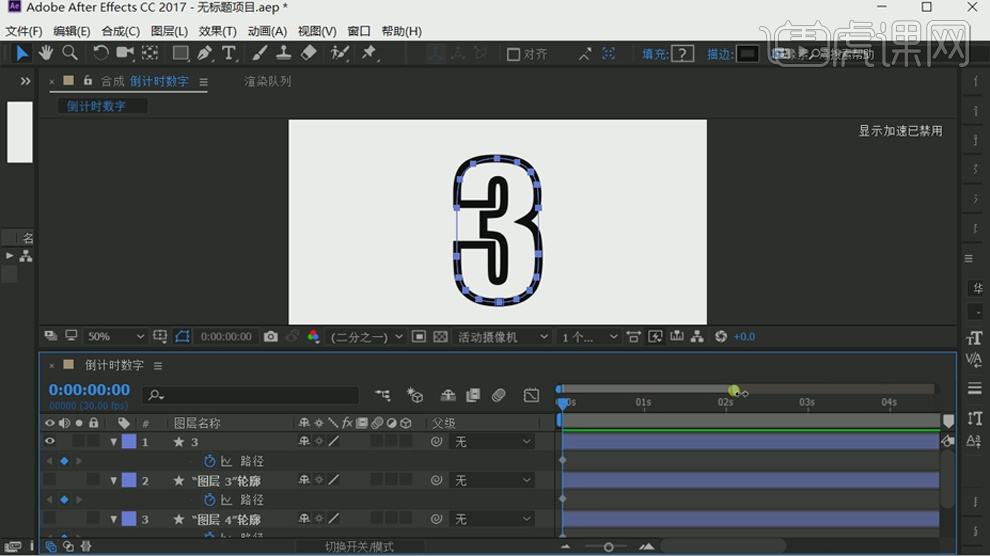
14.因为数字是以3开始的,所以要现在3的时间轴上做设置。因为3变成2,这里将时间轴拖动到1秒的地方,然后复制【快捷键CTRL+C】数字2起点处的路径关键帧,粘贴在数字3的时间轴上粘贴【快捷键CTRL+V】。
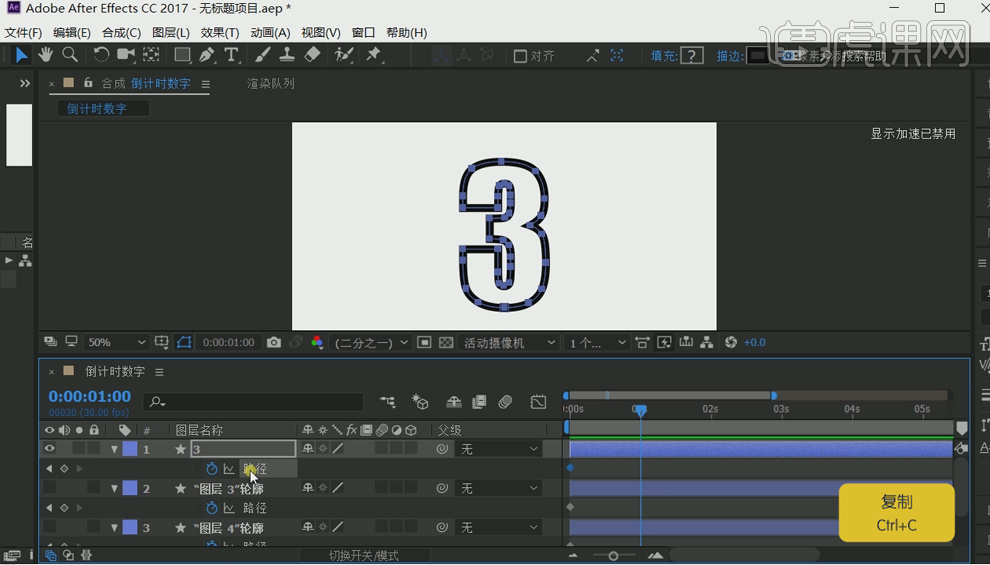
15.同上。将3的时间轴拖到2秒处,复制1的路径关键帧,然后粘贴。

16.接着将3的时间轴拖到3秒的地方,复制0的路径关键帧。
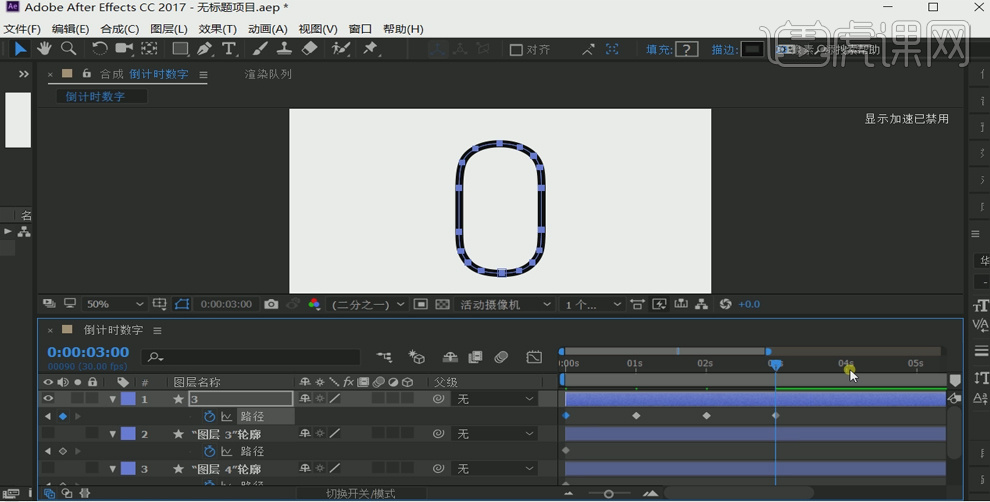
17.预览效果发现因为时间过度长使动画效果生硬。这里调节时间轴的距离。先将0帧的时间轴剪贴粘贴到15帧的地方,然后分别将其余个路径关键帧向后移动剪贴粘贴15帧。最后一个路径关键帧是3的起点。这样时间久缩短了。
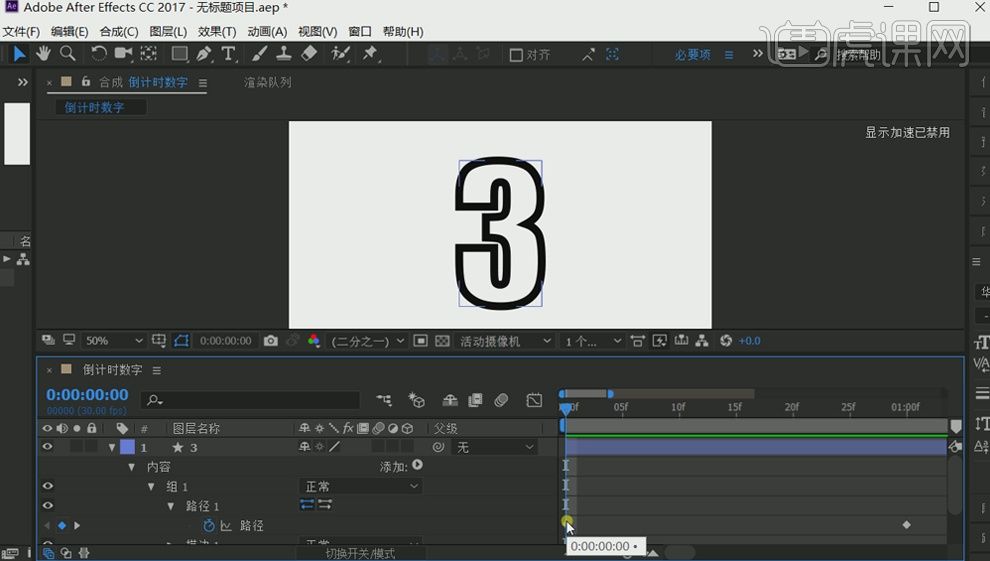
18.现在给数字添加变化同时变大的效果。打开变换选项下的比例,在0帧处建立比例关键帧,比例数值为100,在15帧时候,比例数值为115,在1秒时候比例数值为100。以此类推的设置数值。
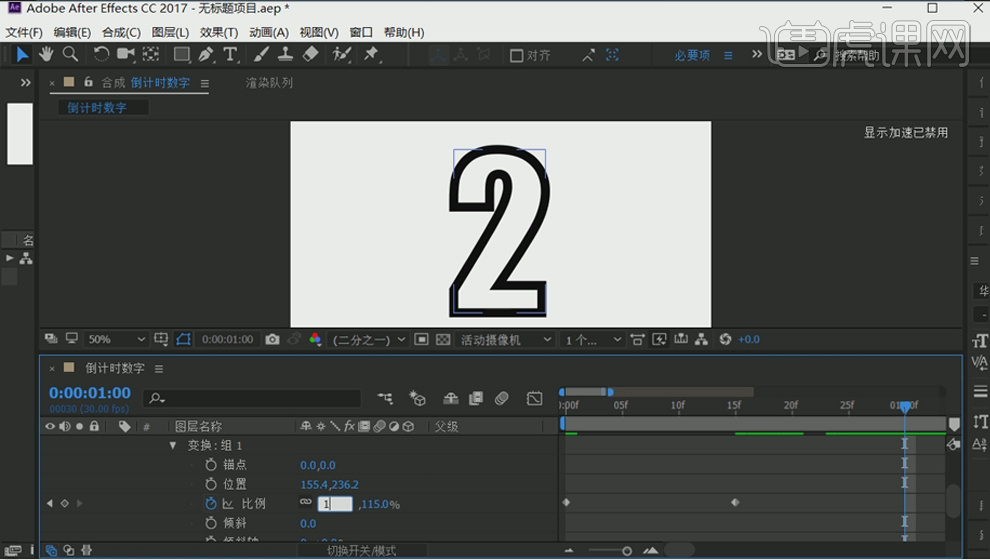
19.为了美观 ,可给数字的描边更换自己喜欢的颜色。
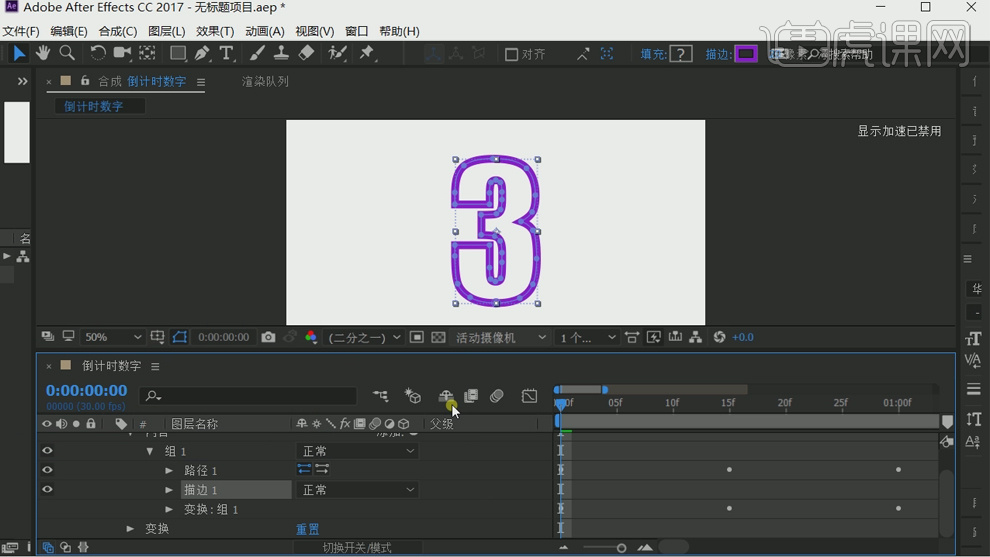
20.然后给数字3添加修剪路径效果。
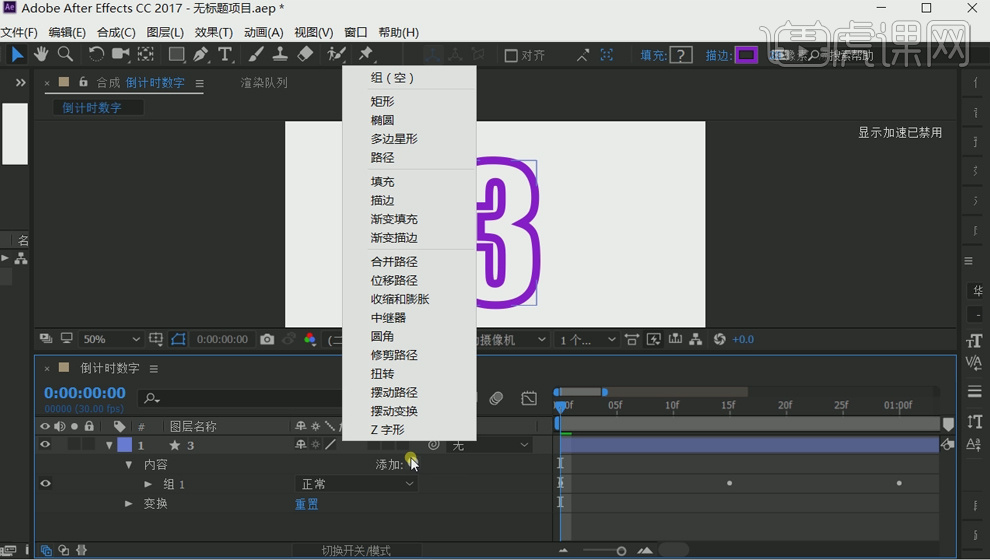
21.打开修剪路径的选项。给开始的数值改成25,在0帧的地方建立“偏移”的关键帧,数值为0。
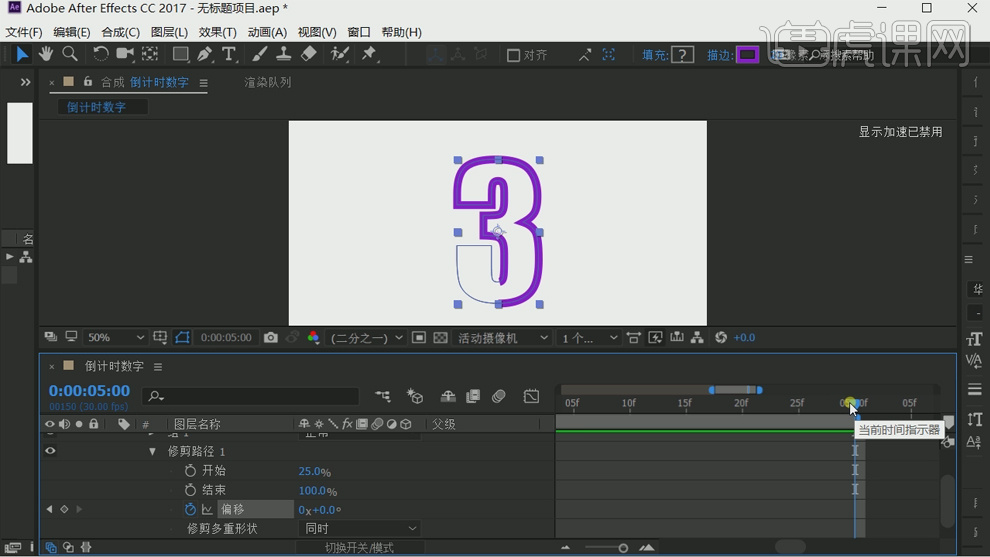
22.在5秒的地方打上关键帧,“偏移”的数值设置为1。
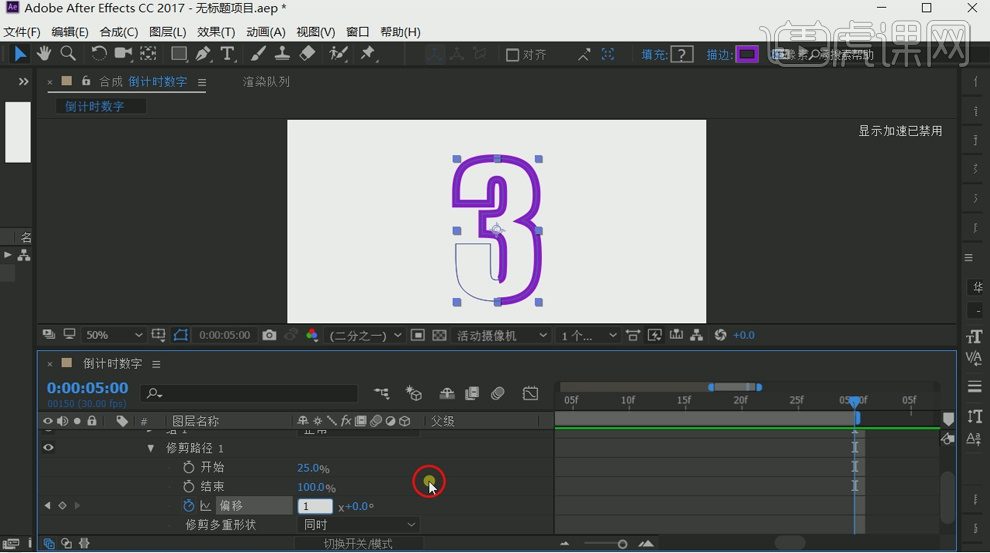
23.将“修剪路径”拖进“组1”,然后【CTRL+D】复制“组1”。
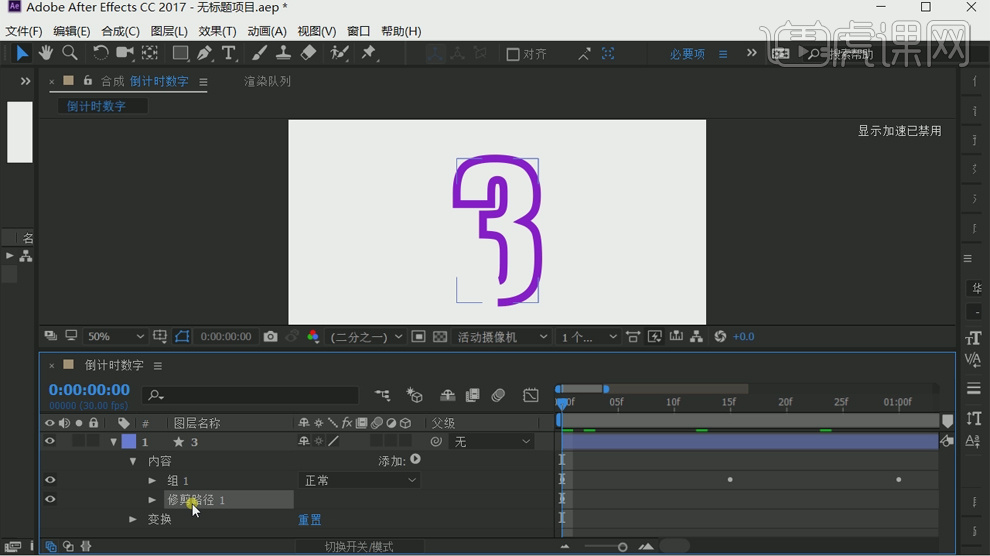
24.打开“组2”更改描边颜色。
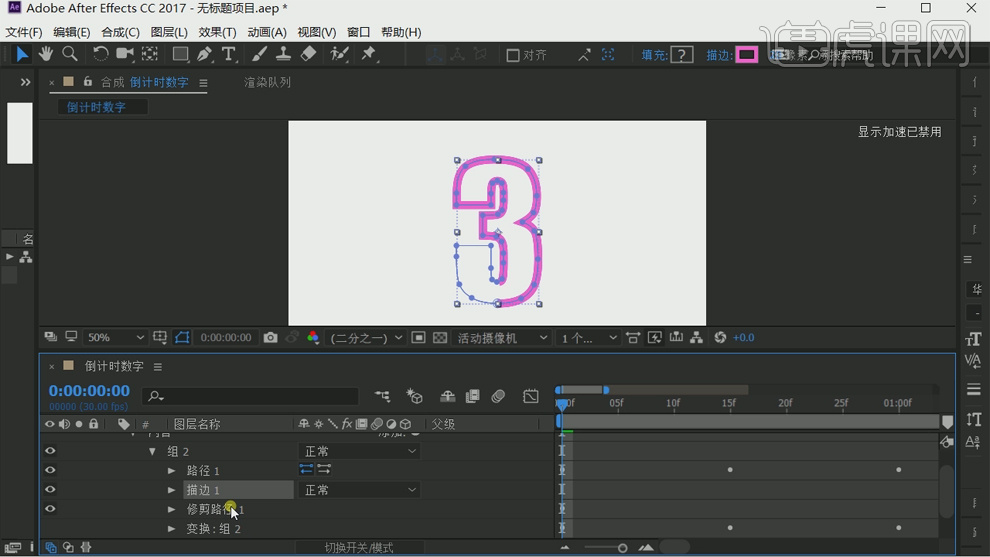
25.打开“组2”的“修剪路径”,里面的关键帧不用动,将“开始”的数值改成50。

26.然后复制“组2”。
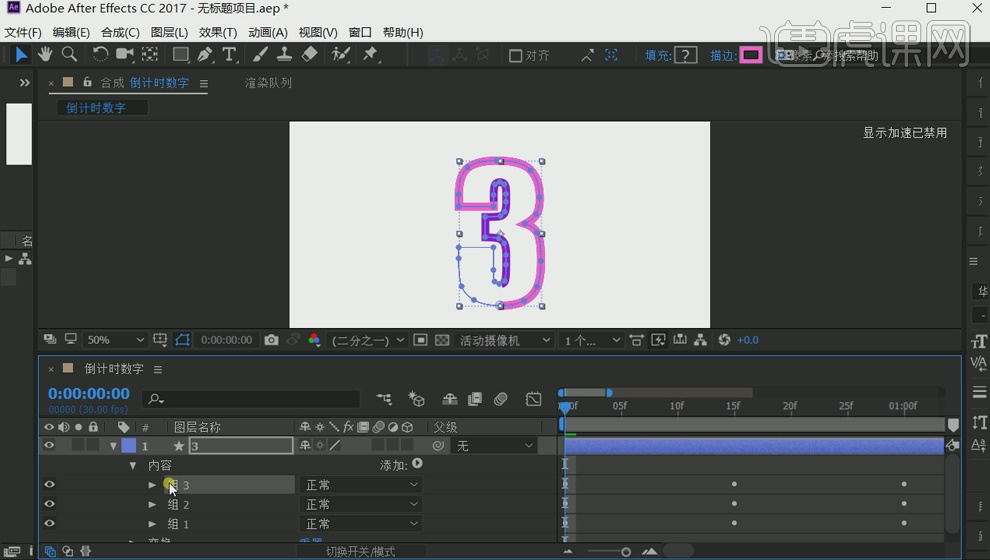
27.打开“组3”,将更改描边颜色。将“组3”的“开始”改成75。
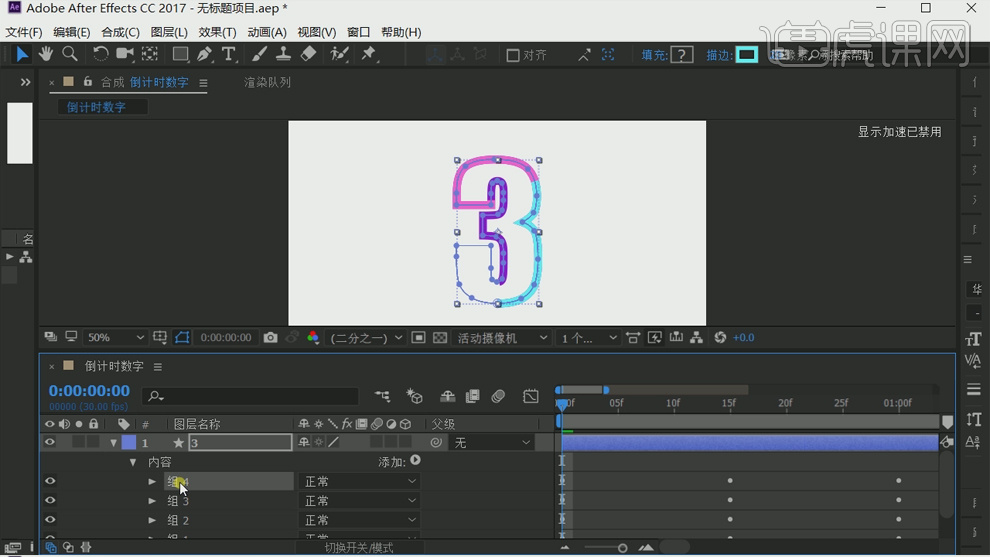
28.复制“组3”形成“组4”。将“组4”的描边颜色更改,将开始的数值给成25,结束的数值改成0。
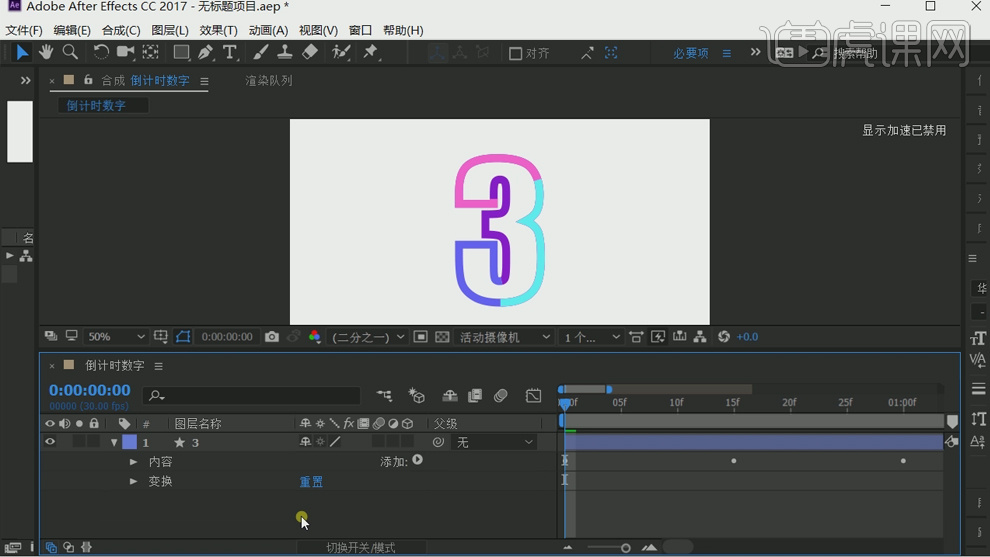
29.这样动画就做成了,但是形状有锯齿。所以将全部数字的“线段端点”和“线段连接”都改成“圆头端点”。
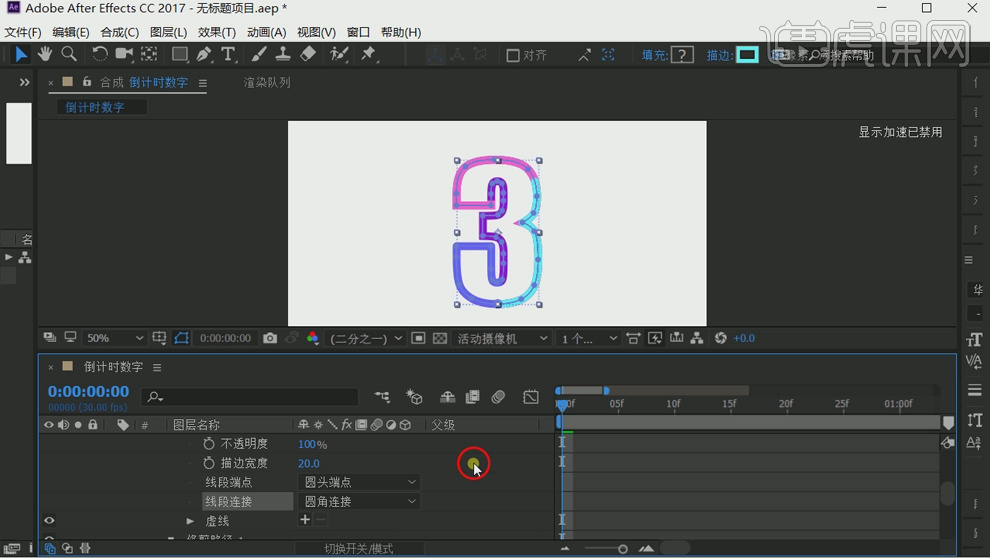
30.这样动画就完成了。大家也可以举一反三,做路标的动画等。